- Потребителите съобщават, че техните настройки на Minecraft не се запазват, на което ще отговорим днес.
- Едно решение е да проверите дали имате файла Options.txt във вашата папка, ако не създадете такъв, както е показано по-долу.
- Като алтернатива можете да нулирате приложението от приложението Настройки на вашия компютър.
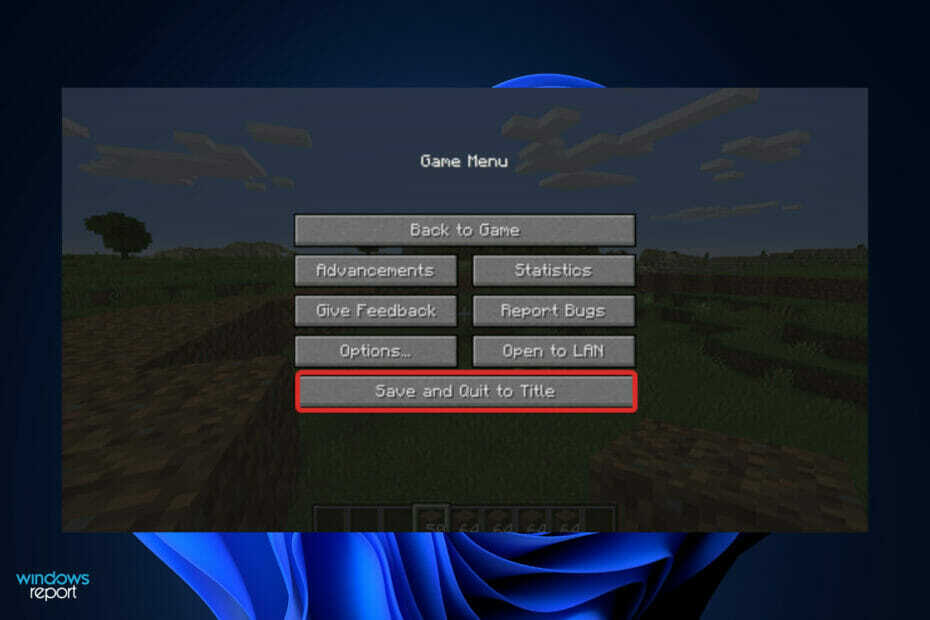
хИНСТАЛИРАЙТЕ, КАТО ЩРАКНЕТЕ ВЪРХУ ФАЙЛА ЗА ИЗТЕГЛЯНЕ
Този софтуер ще поправи често срещани компютърни грешки, ще ви предпази от загуба на файлове, злонамерен софтуер, хардуерна повреда и ще оптимизира вашия компютър за максимална производителност. Отстранете проблеми с компютъра и премахнете вирусите сега в 3 лесни стъпки:
- Изтеглете Restoro PC Repair Tool който идва с патентовани технологии (наличен патент тук).
- Щракнете върху Започни сканиране за да намерите проблеми с Windows, които биха могли да причинят проблеми с компютъра.
- Щракнете върху Поправи всичко за да коригирате проблеми, засягащи сигурността и производителността на вашия компютър
- Restoro е изтеглен от 0 читатели този месец.
Minecraft е игра с пясъчник, в която потребителите могат да създават свои собствени 3D светове, като комбинират различни градивни елементи. Това е най-печелившата игра за всички времена и е достъпна за Windows 11. Потребителите обаче съобщиха, че техните настройки на Minecraft не се запазват.
Ако преди не сте се наслаждавали на играта, това може да е добър момент да я опитате и да видите какво може да предложи, както и да поправите проблема със запазването, в случай че срещнете и вие.
Подготвихме по-долу списък с решения, които можете да приложите, когато настройките ви не се запазват, веднага след като видим какви са различните версии на Minecraft за Windows 11. Следвайте!
Какви са различните версии на Minecraft?
Има две основни версии, от които потребителите на Windows могат да избират. Minecraft Java е една от версиите на играта, която може да бъде изтеглена от официалния уебсайт на играта.
Тази версия на играта, както подсказва заглавието й, работи на Java, която е предварително инсталирана на компютъра.
Едно предимство на Minecraft Java пред алтернативната му версия е, че позволява по-голяма персонализация на играта. Модификациите, които са достъпни за изтегляне, позволяват на играчите да персонализират играта, както пожелаят.
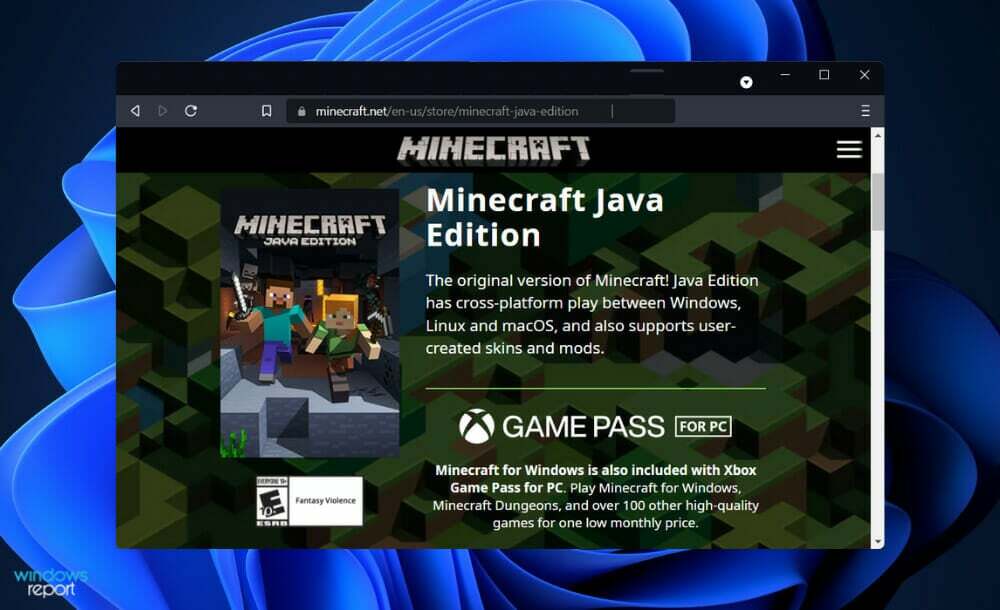
Освен това, вместо да купуват кожи от пазара на Minecraft, играчите могат да създават свои собствени кожи от нулата.
Възможно е да получите Bedrock, алтернативна версия на играта, чрез Microsoft Store. Това е не-Java версия на софтуера за Windows и конзоли. Това е мултиплатформената версия на играта.
Експертен съвет: Някои проблеми с компютъра са трудни за справяне, особено когато става въпрос за повредени хранилища или липсващи файлове на Windows. Ако имате проблеми с отстраняването на грешка, системата ви може да е частично повредена. Препоръчваме да инсталирате Restoro, инструмент, който ще сканира вашата машина и ще идентифицира каква е грешката.
Натисни тук да изтеглите и да започнете ремонта.
Положителният му аспект е, че дава възможност за мултиплейър игра на различни платформи. Това означава, че ще можете да играете Minecraft Bedrock мултиплейър на Windows с геймъри от други конзоли. Версията на Java понастоящем не поддържа кросплатформени мултиплейър игри.
Ако компютърът ви отговаря на системните изисквания за Minecraft Java, почти сигурно ще може да стартира версията на Bedrock.
За да играете на играта с визуализации за проследяване на лъчи обаче, ще ви е необходим мощен компютър, оборудван с NVIDIA или AMD GPU, като тези в серията GeForce RTX 20 и Radeon RX 6000, наред с други модели.
Какво да направите, ако настройките на Minecraft не се запазват?
1. Създайте файл Options.txt
- Навигирайте до вашия .Minecraft папка, след което потърсете an Options.txt файл.
- Ако го нямате, създайте нов файл, като щракнете с десния бутон навсякъде в прозореца и изберете Нов, следван от Файл с текстов документ.
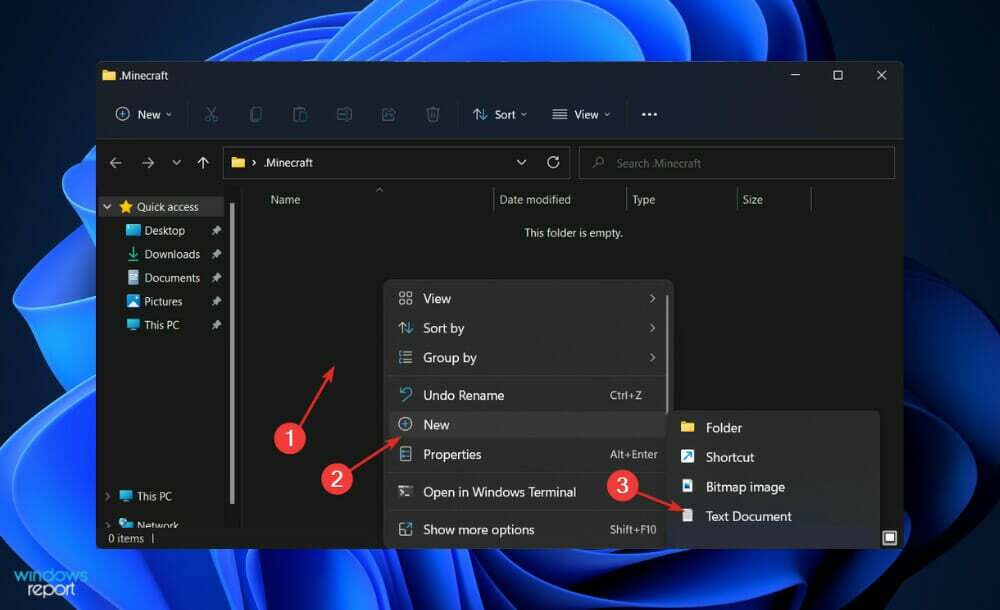
- Сега копирайте и поставете следния текст в новосъздадения файл, след това го запазете и стартирайте играта, за да проверите дали запазването на настройките работи сега:
музика: 0 звук: 0 invertYMouse: false чувствителност на мишката: 0.5 fov: 0.0gamma: 0.0 viewDistance: 0 guiScale: 0 частици: 0 bobView: true anaglyph3d: false advancedOpengl: false fpsLimit: 1 трудност: 2 fancyGraphics: false ao: trueclouds: true skin: DefaultlastServer: key_key.attack:-100 key_key.use:-99 key_key.forward: 17 key_key.left: 30 key_key.back: 31 key_key.right: 32 key_key.jump: 57 key_key.sneak: 42 key_key.drop: 16 key_key.inventory: 18 key_key.chat: 20 key_key.playerlist: 15 key_key.pickItem:-98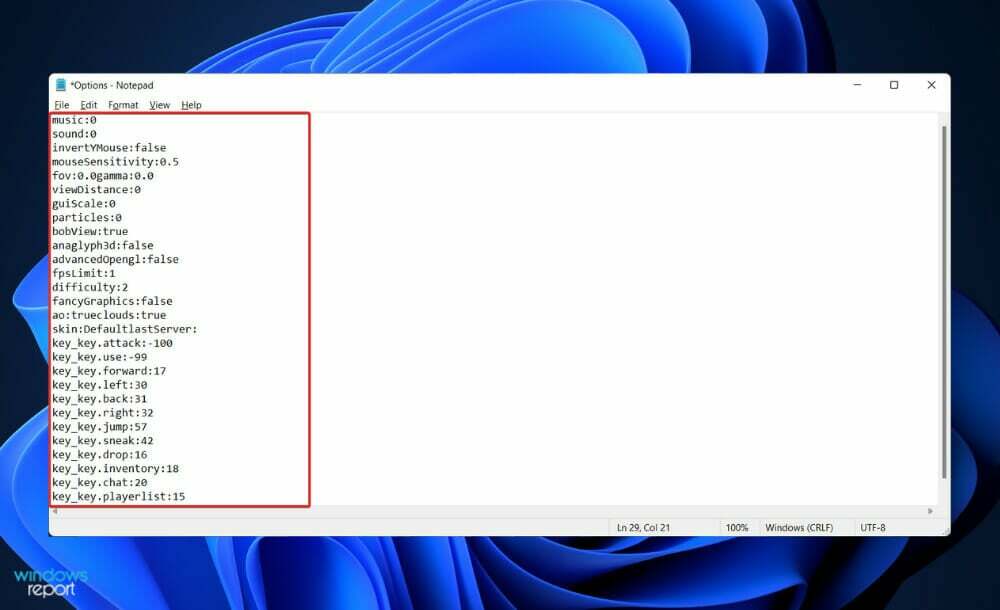
Лоша инсталация или грешка, свързана само с Windows, може да доведе до загуба на Options.txt файл по всяко време. За щастие можете лесно да създадете нов без никакви затруднения.
2. Нулирайте приложението
ЗАБЕЛЕЖКА
Всички данни, които преди това са били съхранени в приложението Minecraft, ще бъдат загубени, ако приложението бъде рестартирано след нулиране. В резултат на това силно ви съветваме да създадете резервно копие на всички важни данни, преди да започнете процеса на нулиране на вашето устройство до фабричните настройки.
- Натисни Windows клавиш + аз за да отворите Настройки прозорец и щракнете върху Приложения следван от Приложения и функции.

- След като сте вътре в Приложения и функции прозорец, потърсете Minecraft app, като го напишете в лентата за търсене и щракнете върху менюто с три точки, последвано от Разширени опции.
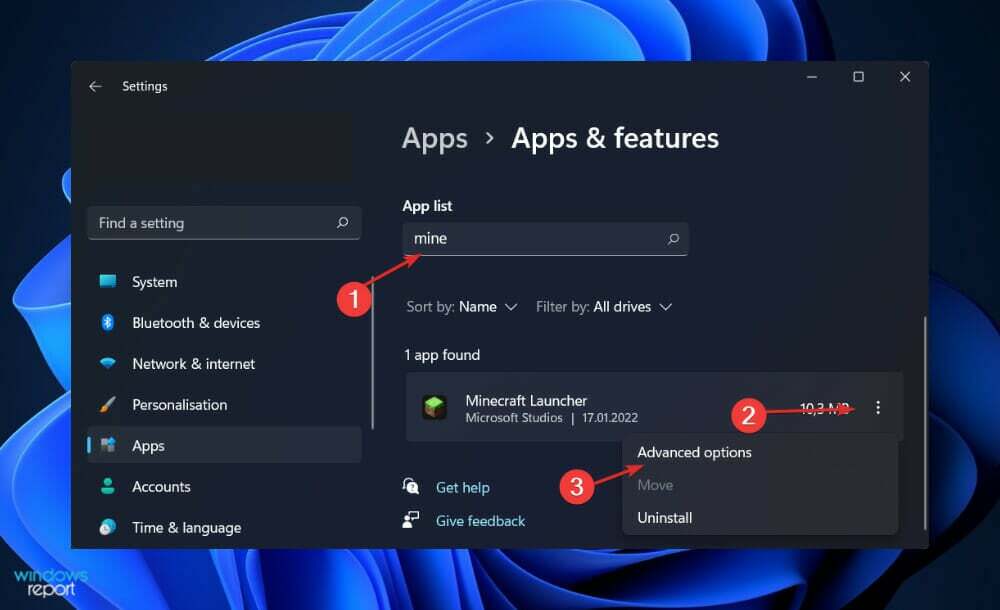
- Превъртете надолу, докато намерите Нулиране раздел, след което щракнете върху Нулиране бутон.
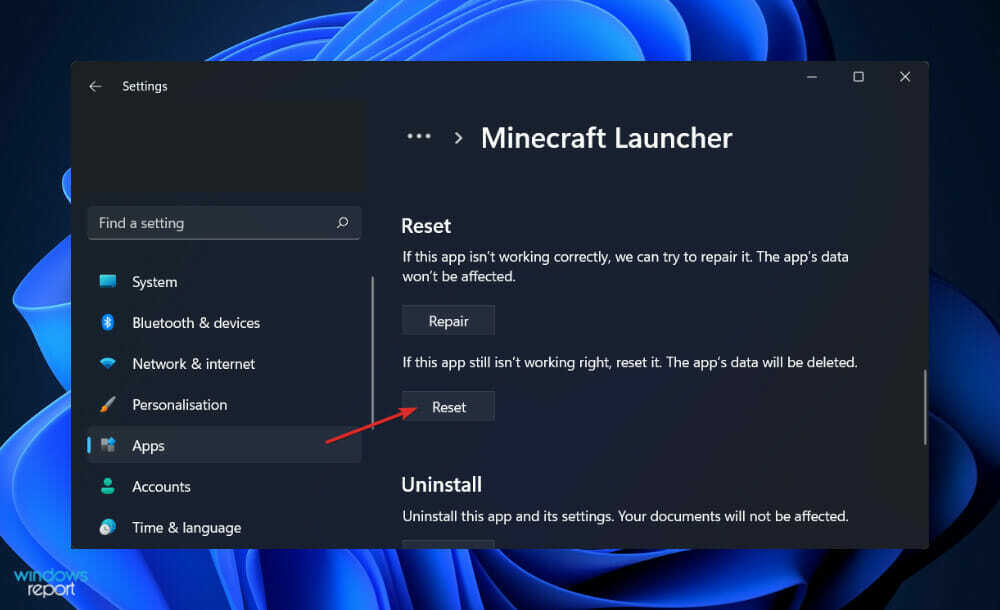
3. Деинсталирайте и инсталирайте отново играта
- Натисни Windows + С ключ за отваряне на Търсене бар, след което въведете контролен панел и кликнете върху най-подходящия резултат.

- След като менюто се отвори, щракнете върху Програми следван от Програми и функции.

- Сега потърсете проблемната игра и щракнете с десния бутон върху нея, за да изберете Деинсталиране.
- За да го инсталирате отново, отидете на официалния уебсайт на Minecraft и следвайте стъпките, показани там.
Настройките на Minecraft не се запазват в Twitch
Няколко потребители съобщиха за проблеми с Twitch, който не запазва настройките на Minecraft. Един от нашите читатели успя да отстрани проблема, като добави по-стара версия (14.4) и зададе висока стойност на RAM.
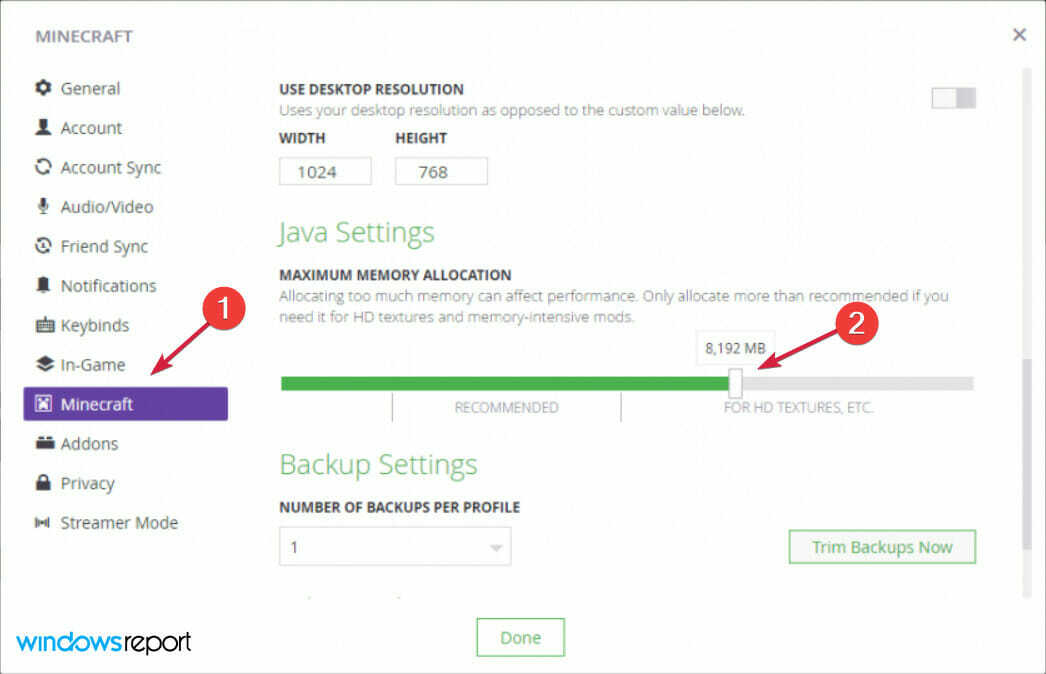
За да промените разпределеното количество RAM, трябва да получите достъп до Настройки меню в Twitch, след което щракнете върху Minecraft от левия панел и превключете Максимално разпределение на паметта превключете надясно.
Колко души играят редовно Minecraft?
Minecraft, който беше пуснат за първи път през 2011 г., отбеляза огромен растеж по време на своето съществуване.
Потребителският интерфейс на играта е отличителен, което я накара да привлече голямо внимание от играчи от цял свят. Но имате ли представа колко хора участват в тази игра?
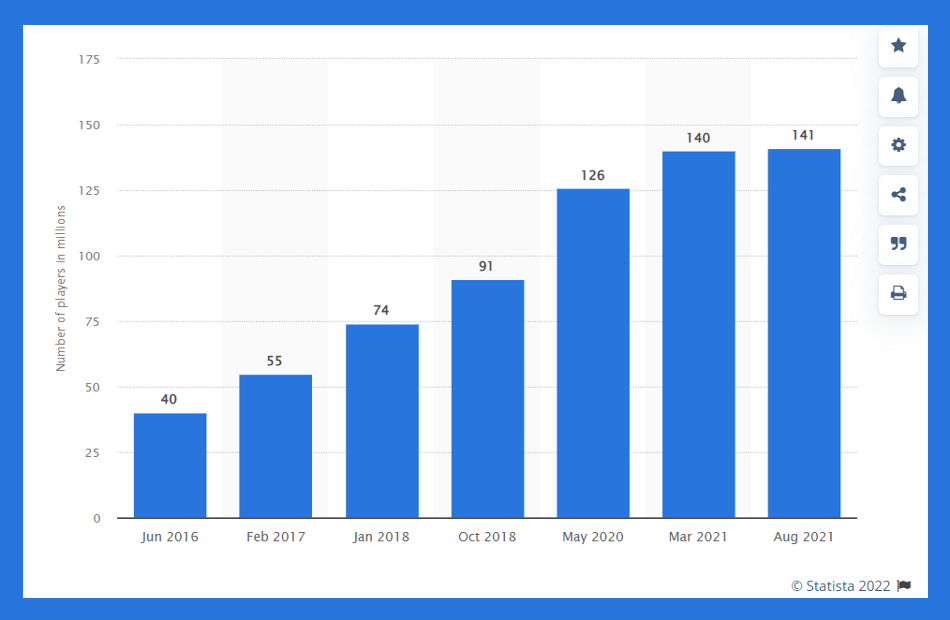
Тъй като Minecraft се намира в обстановката на пясъчна кутия, тя се нарича видеоиграта Sandbox. Той е създаден от Mojang Studios и публикуван от Mojang Entertainment.
С интерфейс, който позволява на играчите да изграждат масивни структури, скромни жилища и цели развлечения от емблематични сайтове от реалния свят, тази фантастична игра нарасна експоненциално от първото си пускане в 2011.
Според данните на Statista, Minecraft има над 126 милиона активни потребители към май 2020 г. Тази статистика надмина всички предишни рекорди в историята на играта. В резултат на това имаше увеличение от 35 милиона между октомври 2019 г. и май 2020 г. (само за 8 месеца).
Носеха се слухове за възможно спиране на играта, но тази статистика на практика сложи край на всички спекулации.
В случай, че вашите приятели искат да се включат в играта и да играят заедно с вас, ние сме се подготвили ръководство за това как лесно да изтеглите и инсталирате Minecraft в Windows 11. Уверете се, че не го пропуснете!
Като алтернатива, ако срещнете проблеми с играта, трябва вижте нашата публикация за това какво да правите, ако Minecraft не работи правилно в Windows 11.
И накрая, потребителите споменават внезапен черен екран по време на играта, така че заедно статия за това как да коригирате проблеми с черния екран на Minecraft на Windows 10/11. Погледнете го, ако случайно получите същия проблем.
Кажете ни в секцията за коментари по-долу кое решение работи най-добре за вас, както и колко често играете Minecraft.
 Все още имате проблеми?Поправете ги с този инструмент:
Все още имате проблеми?Поправете ги с този инструмент:
- Изтеглете този инструмент за ремонт на компютър оценен страхотно на TrustPilot.com (изтеглянето започва на тази страница).
- Щракнете върху Започни сканиране за да намерите проблеми с Windows, които биха могли да причинят проблеми с компютъра.
- Щракнете върху Поправи всичко за отстраняване на проблеми с патентовани технологии (Изключително отстъпка за нашите читатели).
Restoro е изтеглен от 0 читатели този месец.
![Как да получите безплатен акаунт в Minecraft [PC, MAC, Linux]](/f/4b0f7074b7f83102c71ae25f52e1ba07.jpg?width=300&height=460)

